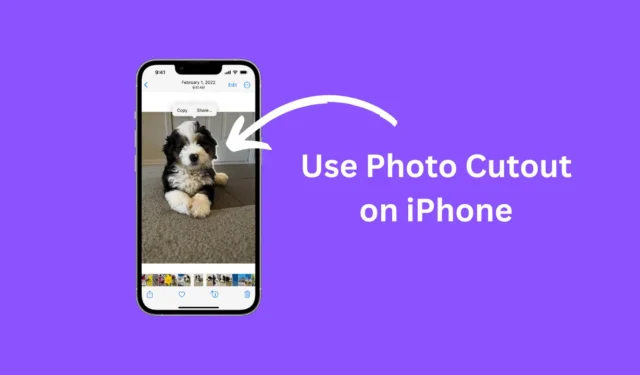
Jei ką tik įsigijote naują „iPhone“, jis gali atrodyti mažiau įdomus nei „Android“. Tačiau jūsų naujajame „iPhone“ yra daug įdomių ir smagių mažų funkcijų, kurios jus sudomins.
Viena iš mažiau aptariamų „iPhone“ funkcijų yra „Photo Cutout“, kuri debiutavo naudojant „iOS 16“. Jei jūsų „iPhone“ veikia 16 ar naujesnės versijos „iOS“, galite naudoti „Photo Cutout“ funkciją, kad atskirtumėte nuotraukos objektą.
Naudodami šią funkciją galite atskirti nuotraukos objektą, pvz., žmogų ar pastatą, nuo likusios nuotraukos. Išskyrę objektą galite nukopijuoti jį į savo iPhone iškarpinę arba bendrinti su kitomis programomis.
Kaip naudoti „Photo Cutout“ programą „iPhone“.
Taigi, jei norite išbandyti nuotraukų išpjovas, toliau skaitykite straipsnį. Žemiau mes pasidalinome keletu paprastų ir paprastų žingsnių, kaip sukurti ir bendrinti nuotraukų iškarpas jūsų iPhone. Pradėkime.
1. Norėdami pradėti, atidarykite programą „Photos“ savo „iPhone“.

2. Taip pat galite atidaryti nuotrauką kitose programose, pvz., „Messages“ arba „Safari“ naršyklėje.
3. Atsidarius nuotraukai, palieskite ir palaikykite nuotraukos , kurią norite atskirti, temą. Sekundei gali pasirodyti blizgus baltas kontūras .
4. Dabar atleiskite, kad atskleistumėte parinktis, pvz., Kopijuoti ir bendrinti.
5. Jei norite nukopijuoti nuotraukos iškarpą į savo iPhone iškarpinę, pasirinkite Kopijuoti .

6. Jei norite naudoti išpjovą su bet kuria kita programa, naudokite parinktį Bendrinti .

7. Meniu Bendrinti galite pasirinkti programą, kurią norite siųsti nuotraukos iškarpai. Atminkite, kad nuotraukų iškarpų fonas nebus permatomas, jei ketinate jais bendrinti tokiose programose kaip „WhatsApp“ ar „Messenger“.
Viskas! Taip galite naudoti „Photo Cutout“ funkciją „iPhone“.
Keletas svarbių dalykų, į kuriuos reikia atkreipti dėmesį
- „IPhone“ vartotojas turi atkreipti dėmesį, kad „Photo Cutout“ funkcija yra pagrįsta technologija, vadinama „Visual Lookup“.
- „Visual Lookup“ leidžia jūsų „iPhone“ aptikti nuotraukoje rodomus objektus, kad galėtumėte su jais bendrauti.
- Tai reiškia, kad „Photo Cutout“ veiks geriau fotografuojant portretus arba nuotraukas, kuriose objektas yra aiškiai matomas.
Nuotraukų išpjova neveikia „iPhone“?
Kad galėtumėte naudoti „Photo Cutout“ funkciją, jūsų „iPhone“ turi veikti 16 ar naujesnės versijos „iOS“. Be to, norėdami naudoti funkciją, turite užtikrinti, kad nuotraukos objektas būtų aiškus, kurį reikia identifikuoti.
Jei subjekto negalima identifikuoti, jis neveiks. Tačiau mūsų bandymai parodė, kad ši funkcija gana gerai veikia su visų rūšių nuotraukomis.
Taigi, šis vadovas yra apie tai, kaip „iPhone“ naudoti „Photo Cutout“. Tai labai įdomi funkcija, kurią turėtumėte išbandyti. Jei turite klausimų dėl nuotraukų iškarpų, rašykite mums komentaruose.




Parašykite komentarą